Configurar um tempo de execução de integração auto-hospedado para o conector SAP CDC
APLICA-SE A: Azure Data Factory
Azure Data Factory  Azure Synapse Analytics
Azure Synapse Analytics
Gorjeta
Experimente o Data Factory no Microsoft Fabric, uma solução de análise tudo-em-um para empresas. O Microsoft Fabric abrange tudo, desde a movimentação de dados até ciência de dados, análises em tempo real, business intelligence e relatórios. Saiba como iniciar uma nova avaliação gratuitamente!
Saiba como criar e configurar um tempo de execução de integração auto-hospedado para o conector SAP CDC no Azure Data Factory.
Para preparar um tempo de execução de integração auto-hospedado para usar com o conector SAP CDC, conclua as etapas descritas nas seções a seguir.
Criar e configurar um tempo de execução de integração auto-hospedado
No Azure Data Factory Studio, crie e configure um tempo de execução de integração auto-hospedado. Você pode baixar a versão mais recente do tempo de execução de integração auto-hospedado privado. A versão de download melhorou o desempenho e mensagens de erro detalhadas. Instale o tempo de execução em seu computador local ou em uma máquina virtual (VM).
Quanto mais núcleos de CPU você tiver no computador que executa o tempo de execução de integração auto-hospedado, maior será a taxa de transferência de extração de dados. Por exemplo, um teste interno obteve uma taxa de transferência superior a 12 MB/s ao executar extrações paralelas em um computador de tempo de execução de integração auto-hospedado que tenha 16 núcleos de CPU.
Nota
Se você quiser usar o tempo de execução de integração auto-hospedado compartilhado de outro Data Factory, precisará certificar-se de que seu Data Factory esteja na mesma região de outro Data Factory. Além disso, o tempo de execução da integração do Data Flow precisa ser configurado para "Auto Resolve" ou para a mesma região do Data Factory.
Faça o download e instale o conector SAP .NET
Faça o download do SAP .NET Connector (SAP NCo 3.0) de 64 bits mais recente e instale-o no computador que executa o tempo de execução de integração auto-hospedado. Durante a instalação, na caixa de diálogo Etapas de configuração opcionais, selecione Instalar assemblies no GAC e, em seguida, selecione Avançar.

Adicionar uma regra de segurança de rede
Adicione uma regra de segurança de rede em seus sistemas SAP para que seu computador de tempo de execução de integração auto-hospedado possa se conectar a eles. Se o seu sistema SAP estiver em uma VM do Azure, para adicionar a regra:
Defina endereços IP de origem/intervalos CIDR para o endereço IP da máquina de tempo de execução de integração auto-hospedada.
Defina Intervalos de portas de destino como 3200,3300. Por exemplo:
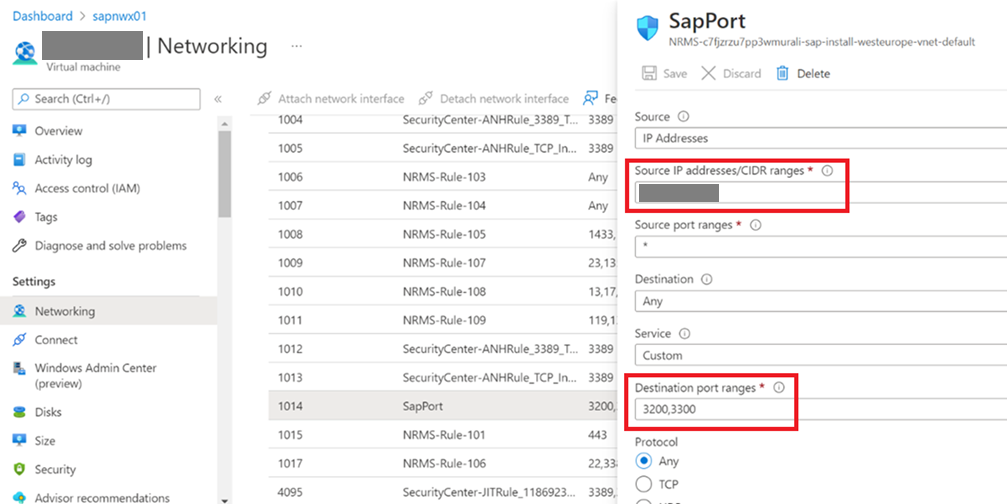
Testar conectividade
No computador que executa o tempo de execução de integração auto-hospedado, execute o seguinte cmdlet do PowerShell para garantir que ele possa se conectar aos seus sistemas SAP:
Test-NetConnection <SAP system IP address> -port 3300

Editar arquivos hosts
Edite o arquivo hosts no computador que executa seu tempo de execução de integração auto-hospedado para adicionar seus endereços IP SAP aos nomes dos servidores.
No computador que executa o tempo de execução de integração auto-hospedado, edite C:\Windows\System32\drivers\etc\hosts para adicionar mapeamentos dos endereços IP do sistema SAP aos nomes dos servidores. Por exemplo:
# SAP ECC
xxx.xxx.xxx.xxx sapecc01
# SAP BW
yyy.yyy.yyy.yyy sapbw01
# SAP SLT
zzz.zzz.zzz.zzz sapnw01
Conteúdos relacionados
Configurar um serviço vinculado SAP CDC e um conjunto de dados de origem